Excel에서 셀 값에 행 자료를 강조
이전에 행의 셀에 특정 텍스트가 포함 된 경우 전체를 강조하는 방법을 배웠습니다. 이 기사에서는의 셀에 특정 값이 포함 된 경우 행을 강조 표시하는 방법을 알아 봅니다. 텍스트뿐만 아니라 조건이 충족되면 조건부 서식을 사용하여 행을 강조 표시합니다.
조건부 서식의 일반 수식
= (cell with relative row = criteria)
상대 행이있는 셀 : 열이 절대이고 행이 상대 인 셀 참조입니다. 예 : $ A1. 엑셀`link : / excel-generals-relative-and-absolute-reference-in-excel [here]`에서 참조에 대해 자세히 알아보세요.
기준 : 행을 일치시키고 강조 표시하려는 기준입니다.
텍스트 값 또는 논리 테스트 일 수 있습니다.
명확하게하기위한 예를 살펴 보겠습니다.
예 : 요금의 셀 값을 기준으로 행 강조
여기 과일에 대한 데이터가 있습니다. 과일 비율이 100보다 크면 전체 행을 강조 표시하고 싶습니다.
테이블의 첫 번째 행 (A2 : C2)을 선택합니다.
-
조건부 서식으로 이동하여 새 규칙을 클릭하십시오. 순차 단축키 ALT> H> L> N을 사용할 수 있습니다.
-
“공식을 사용하여 서식을 지정할 셀 결정”을 선택합니다.
-
이 공식을 작성하십시오.
-
형식을 클릭하고 채우기에서 노란색을 선택하십시오. 확인을 누르십시오.
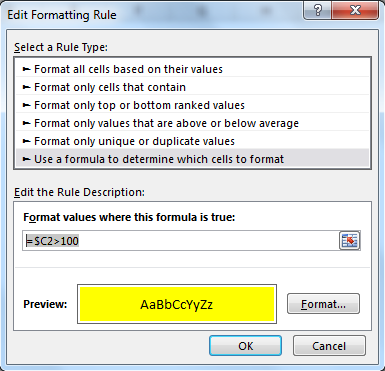
이 범위를 복사하고 전체 표에 특수 형식을 붙여 넣으십시오.
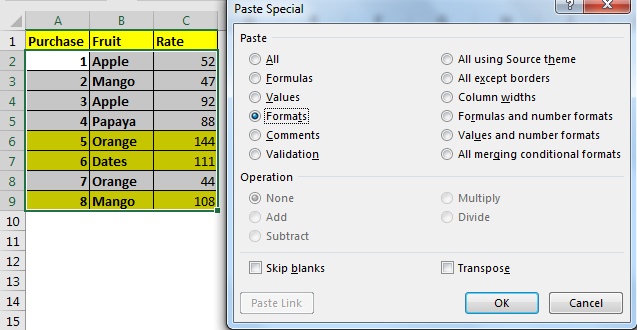
이제 비율이 100보다 큰 각 행이 강조 표시됩니다. 여기에서는 기준을 하드 코딩했지만 셀 참조도 제공 할 수 있습니다.
어떻게 작동합니까?
글쎄요, 아주 간단합니다. $ C2의 값이 100보다 큰지 확인하기 만하면됩니다. 그렇다면 Excel에 전체 행을 강조 표시하도록 지시합니다.
C 열만 $를 사용하여 고정되고 행은 상대적으로 남습니다. 조건부 서식을 복사 할 때 열이 절대적 일 때 조회 행을 변경하려고하기 때문입니다. 결국 100보다 큰 값을 포함하는 행이 강조 표시됩니다. 참조에 대해 자세히 알아보세요.link : / excel-generals-relative-and-absolute-reference-in-excel [here].
예 여러분, 셀 값이나 기준에 따라 전체 행을 강조 표시하는 방법입니다. 이것은`link : / excel-generals-relative-and-absolute-reference-in-excel [excel에서 절대 및 상대 참조]`를 이해한다면 매우 쉽습니다. 이 기사 또는 Excel / VBA의 다른 주제에 대해 의문이나 질문이 있으면 알려주십시오. 댓글 섹션은 모두 귀하의 것입니다.